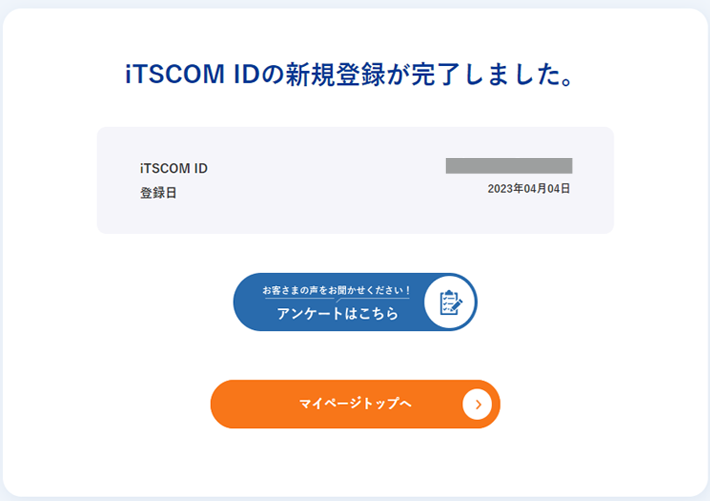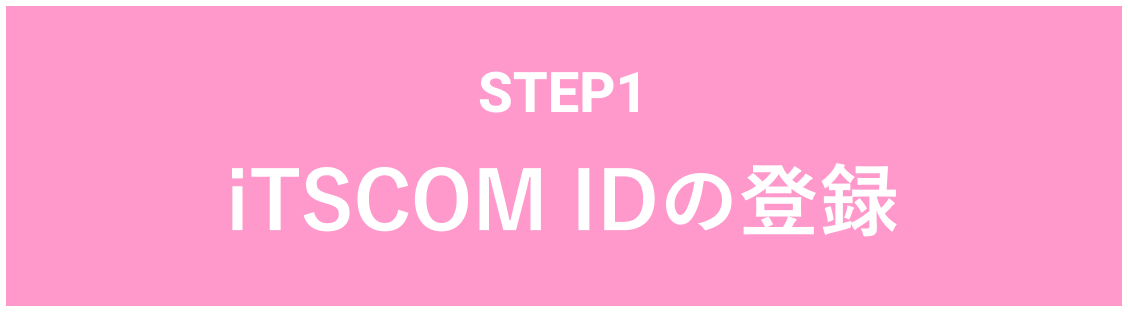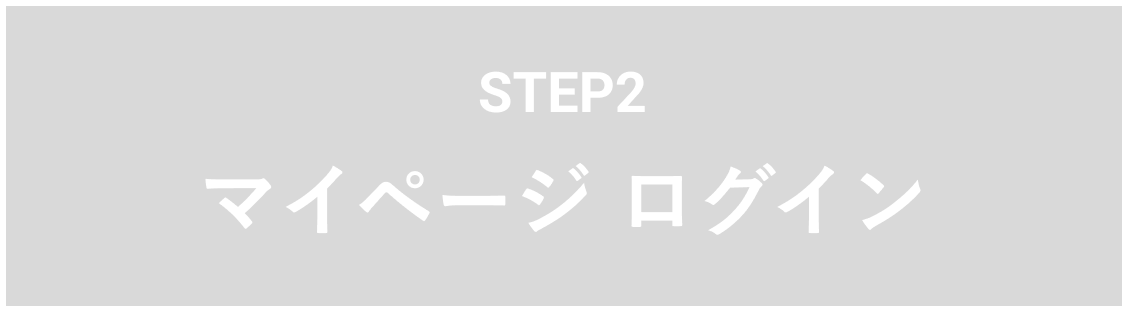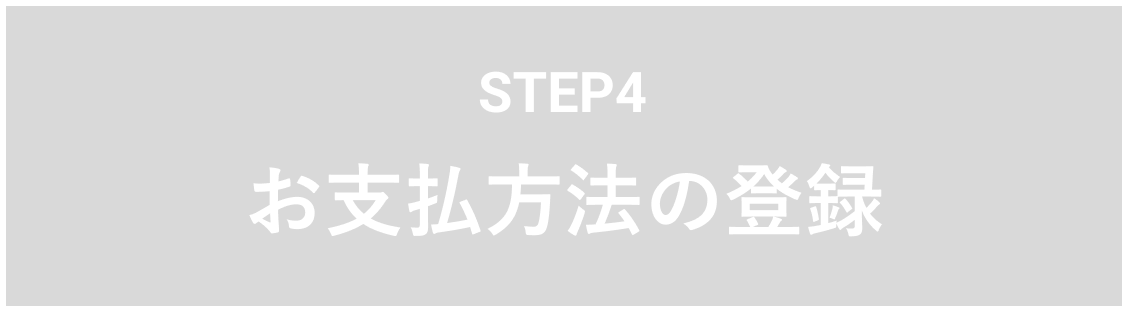サポート 初めての設定[STEP1]iTSCOM IDの登録
かっとび光ご利用開始に必要な
登録手続きについてご案内します
登録手続きについてご案内します
「マイページへ」をクリック後、下記の手順に従ってお手続きください。
「iTSCOM ID」登録方法
-
1.イッツコムから送信されたメールの下部に記載されているURLをクリック
お客さま受信メール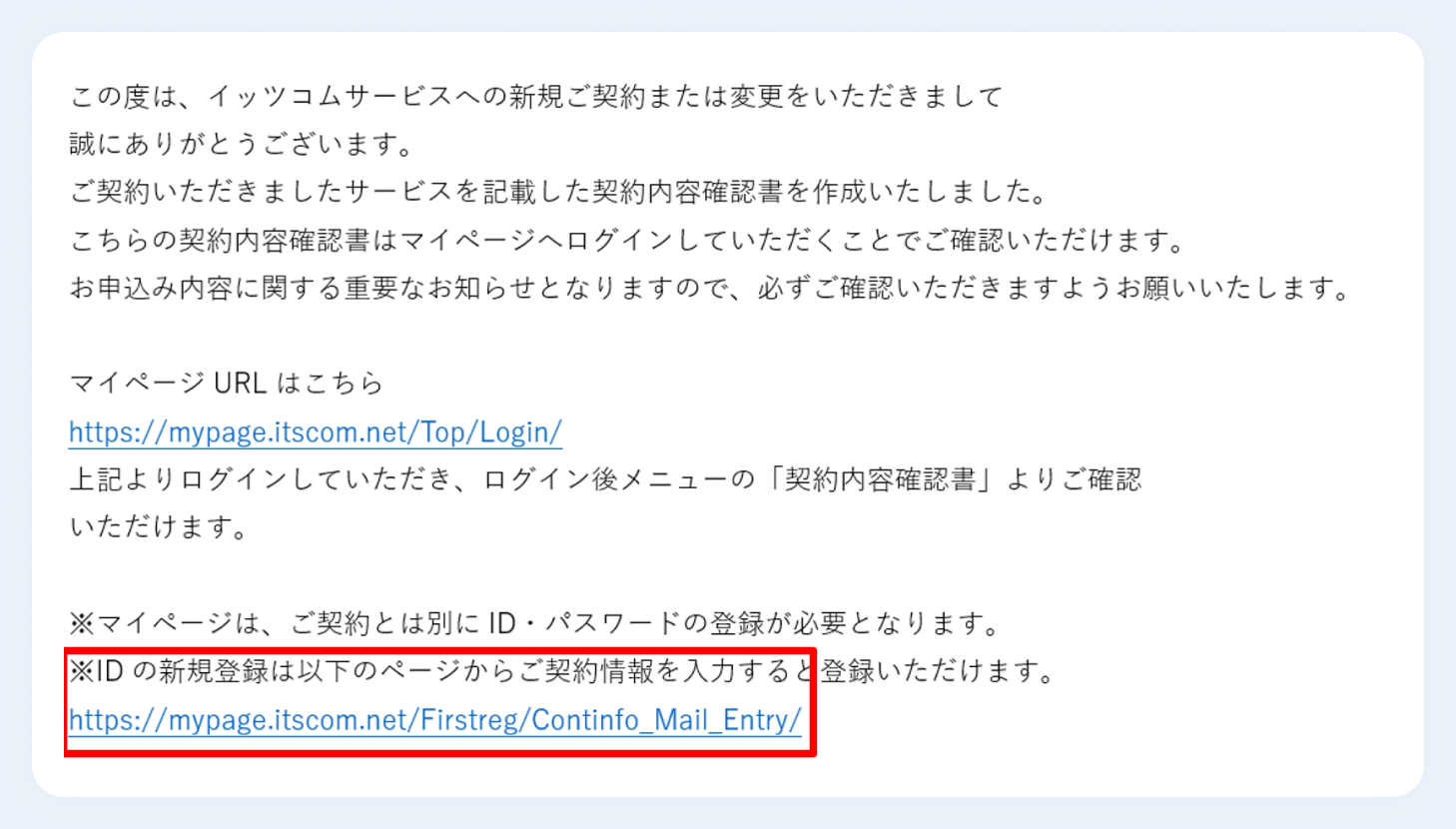
-
2.必要事項を入力し、「確認ボタン」をクリック
お支払情報等の欄には、別途SMSで送信させて頂きました「お客様番号」をご入力ください。
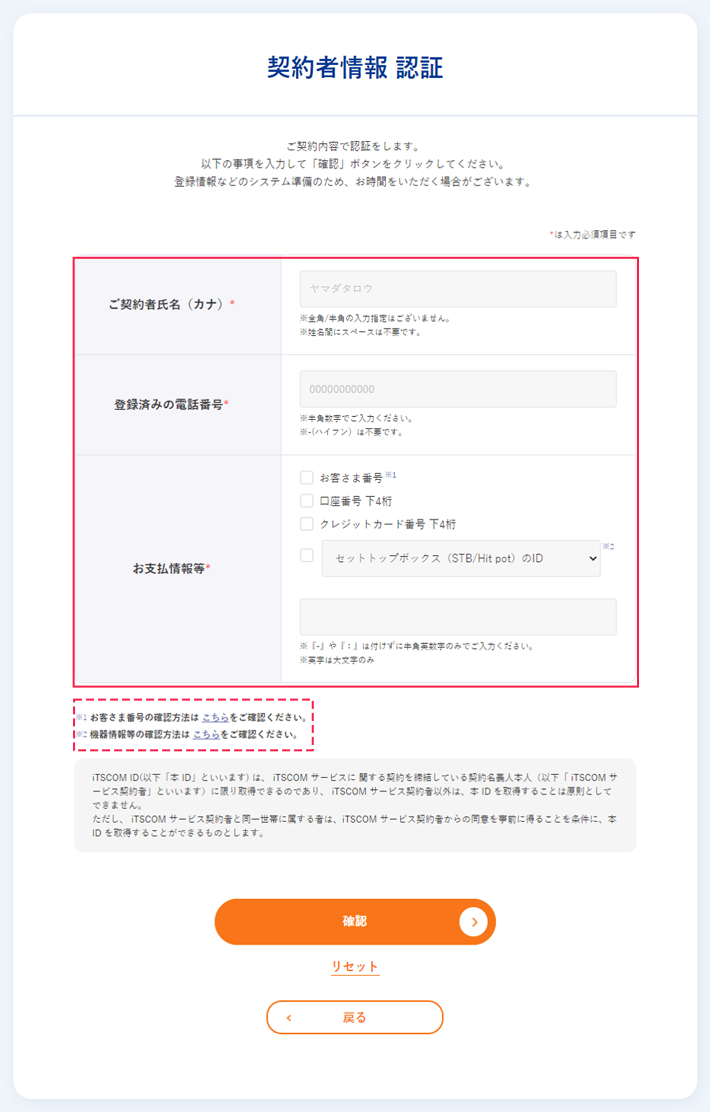
-
3. メールアドレスとパスワードの入力
「iTSCOM ID」欄に、現在ご利用されているメールアドレス(iTSCOMのアドレス以外も可)を入力。
「パスワード」、「パスワード再入力」欄にお客さまご希望のパスワードを入力して、「次へ」ボタンをクリック。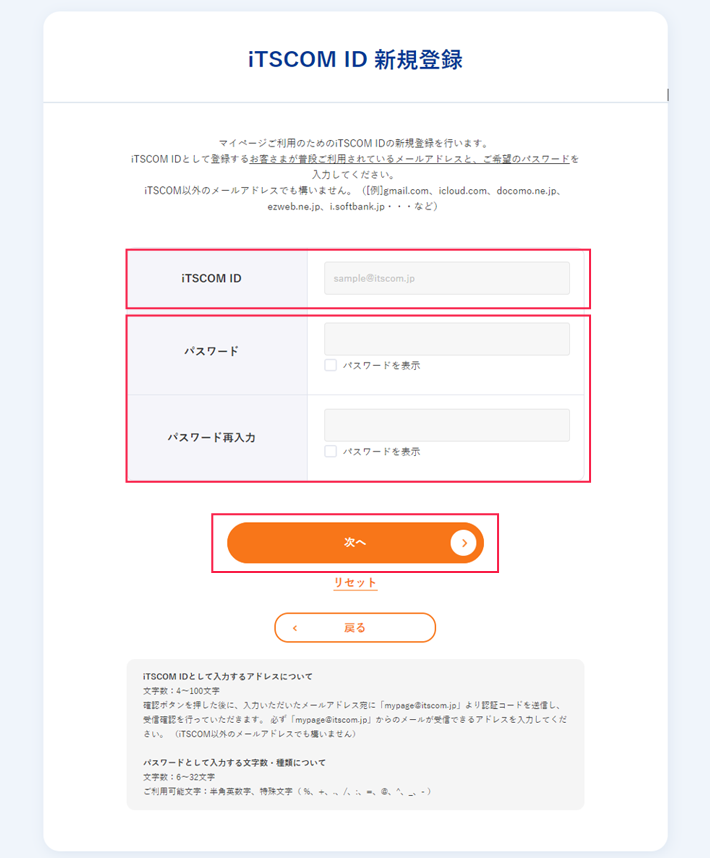
| 文字入力制限事項 | 入力できる文字数 | 利用可能文字 |
|---|---|---|
| iTSCOM ID | 4~100文字 | 半角英数字 「@」「_」「-」「.」 (メールアドレス形式) |
| パスワード | 6~32文字 | 半角英数字 「%」「+」「.」「/」「:」「=」「@」「^」「_」「-」 |
-
4. 「iTSCOM ID 新規登録」のメール送信完了画面が表示
「iTSCOM ID 新規登録」のメール送信完了画面が表示されましたら、
「iTSCOM ID」欄に入力されたメールアドレス宛に確認メールが送信されます。
確認メールが届いているか確認をしてください。
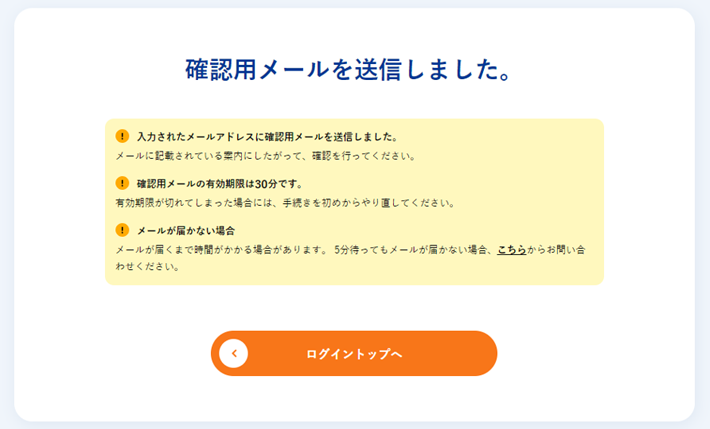
-
5.メール内に記載されたURLをクリック
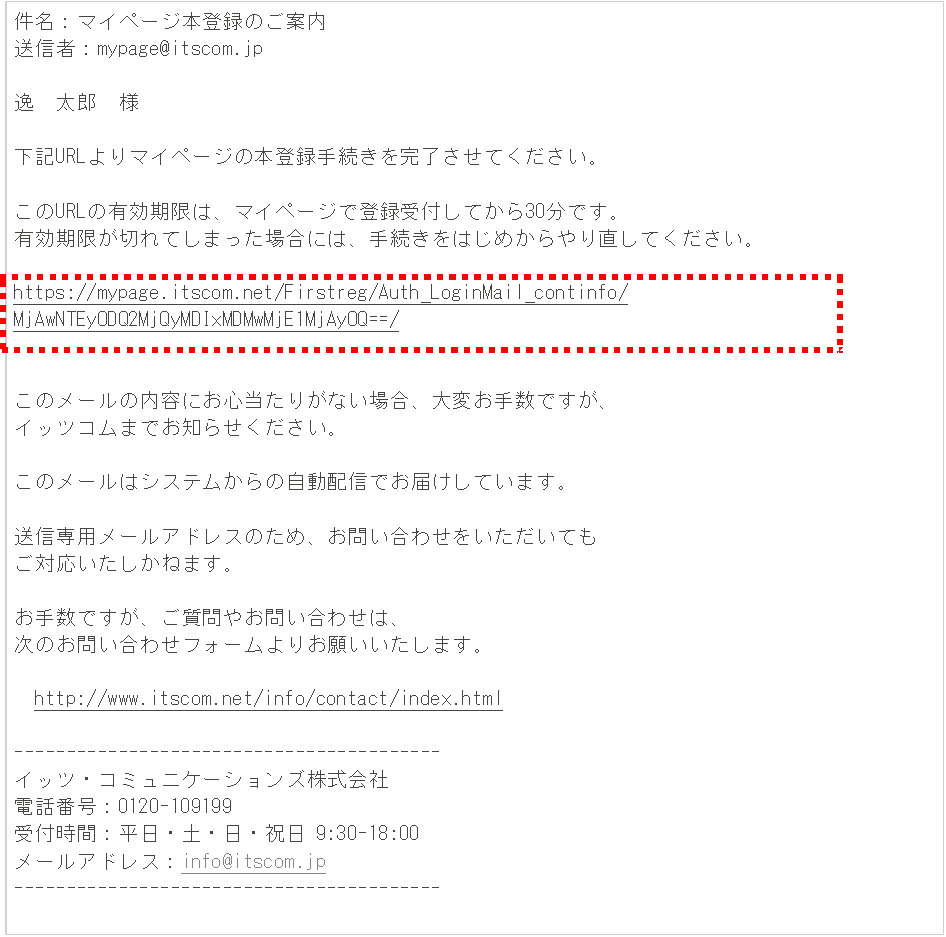
-
6.表示された内容を確認し、「次へ」ボタンをクリック
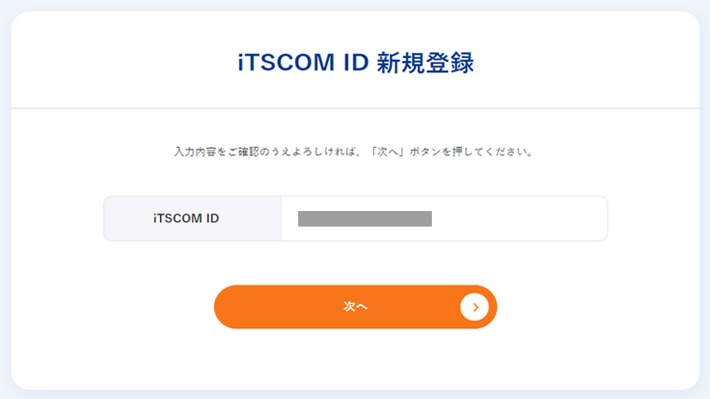
-
※以下の画面のように「連絡先メールアドレス(※)を選択してください。」が表示されている方は手順7は行わず、
連絡先メールアドレスの登録へお進みください。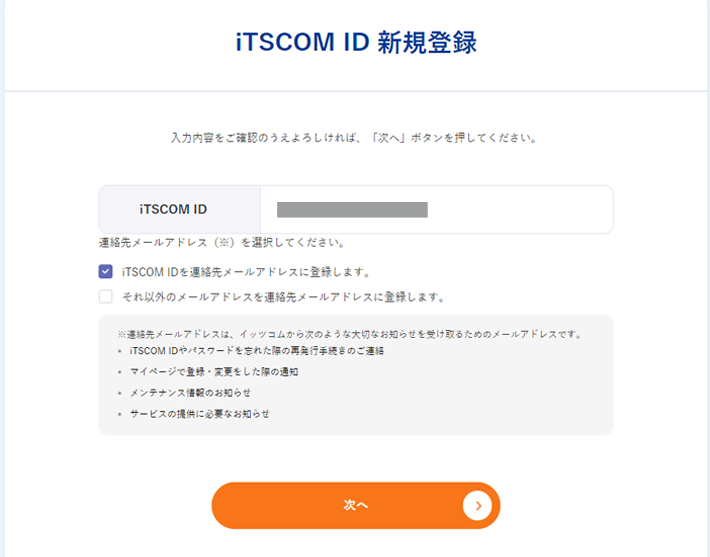
-
7.iTSCOM IDの登録完了
これでiTSCOM IDの登録は完了です。
なお、ご登録いただいたiTSCOM IDとパスワードは紛失されないようご自身で管理をお願いいたします。